Genom vår erfarenhet av webbplatsoptimering har vi sett att även mindre förbättringar av sidans laddningshastighet kan vara skillnaden mellan användare som stannar kvar på din WordPress-webbplats och studsar bort från den. Det är här Google AMP kan vara praktiskt.
Google AMP, som står för Accelerated Mobile Pages, är utformat för att förbättra den mobila surfupplevelsen genom att öka sidans laddningshastighet. Mobila användare utgör nu en stor del av onlinetrafiken, så att optimera din webbplats för mobil prestanda kan förbättra trafiken.
I den här artikeln visar vi dig hur du konfigurerar Google AMP i WordPress för att optimera din webbplats för snabbare mobilprestanda, vilket förbättrar webbplatsens övergripande effektivitet och användarnöjdhet.
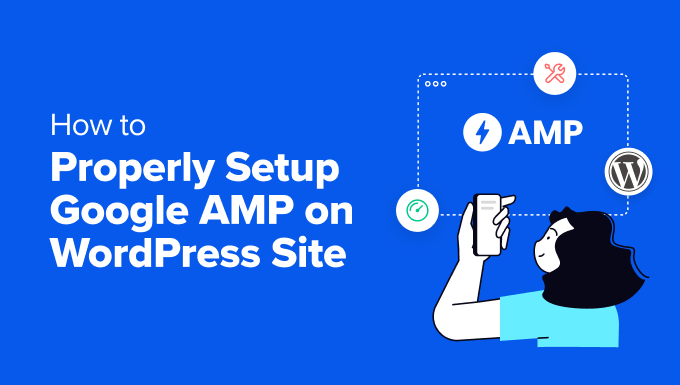
Vad är Google AMP?
Google AMP (Accelerated Mobile Pages) är ett initiativ med öppen källkod som tillkännagavs i oktober 2015. Det syftar till att göra web content snabbare att ladda för mobila användare.
Läsa webbsidor på mobila enheter kan vara långsamt eftersom sidor med mycket content kan ta flera sekunder att hämta trots alla ansträngningar som webbplatsägare gör för att snabba upp sina webbplatser.
Google AMP använder minimalistisk HTML och begränsat JavaScript och lagrar content på Google AMP Cache. Google kan sedan servera den här cachade versionen till användare omedelbart när de klickar på din link.
Detta liknar Facebook Instant Articles. Men medan Instant Articles är begränsade till Facebooks mobila appar är Google AMP plattformsagnostiskt och kan användas av alla webbläsare.
Användningen av Google AMP minskar dock, och tidiga användare som gillar Twitter, LinkedIn och Reddit använder det inte längre. Dessutom prioriteras inte längre websites som använder AMP på pages med sökresultat.
WPBeginners webbplats har aldrig använt Google Optimize, och vi rekommenderar att de flesta webbplatser optimerar pages för Core Web Vitals istället.
Det officiella AMP-pluginet är dock fortfarande available, och du kanske vill lära dig hur du ställer in Accelerated Mobile Pages i WordPress steg-för-steg.
Konfigurera Accelerated Mobile Pages eller AMP i WordPress
Det första du behöver göra är att installera och aktivera pluginet AMP. För mer detaljer, se vår Step-by-Step guide om hur du installerar ett WordPress plugin.
Vid aktivering öppnar du plugins onboarding wizard genom att klicka på länken högst upp på Plugins page.
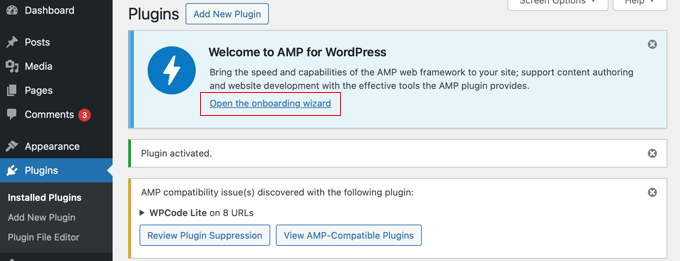
Note: AMP-pluginet har kompatibilitetsproblem med vissa populära WordPress-tillägg, till exempel WPCode, det ledande code snippet-pluginet. Du kommer att meddelas om eventuella inkompatibla aktiva tillägg högst upp på sidan.
Den första page ger dig en översikt över vad tillägget gör. När du har läst detta kan du klicka på knappen “Nästa” för att fortsätta.
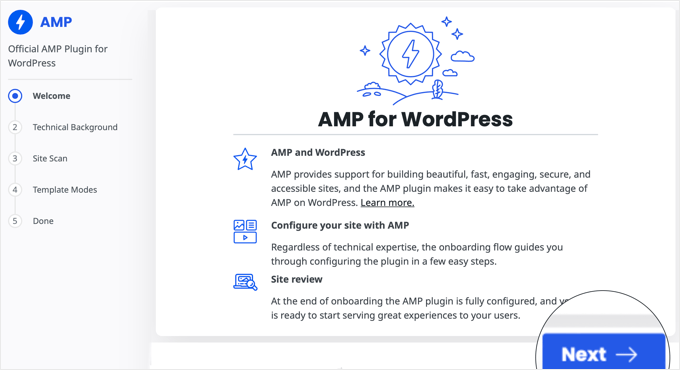
På den andra page i Wizard kan du välja din tekniska bakgrund.
Avancerade användare som förstår PHP, JavaScript, HTML och CSS kan klicka på det första alternativet. Vi rekommenderar dock att de flesta användare väljer det andra “icke-tekniska” alternativet eftersom det gör det mycket enklare att konfigurera Google AMP.
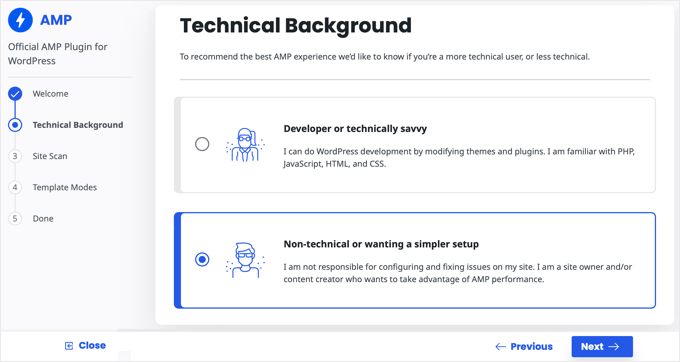
När du har valt en teknisk bakgrund klickar du på knappen “Next” för att fortsätta.
Pluginet kommer nu att skanna din site efter kompatibilitetsproblem med ditt aktiva theme och tillägg. När skanningen är completed kommer du att meddelas om eventuella issues.
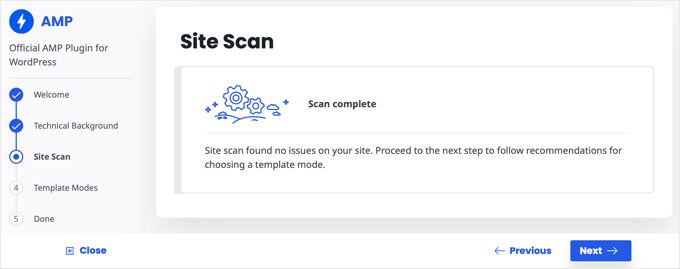
I nästa steg i onboarding wizard måste du välja ett templates-läge. Om det inte fanns några issues under scanningen av webbplatsen bör du välja alternativet Standard.
I annat fall bör du läsa texten i Transitional och Läsare sections och välja det rekommenderade alternativet.
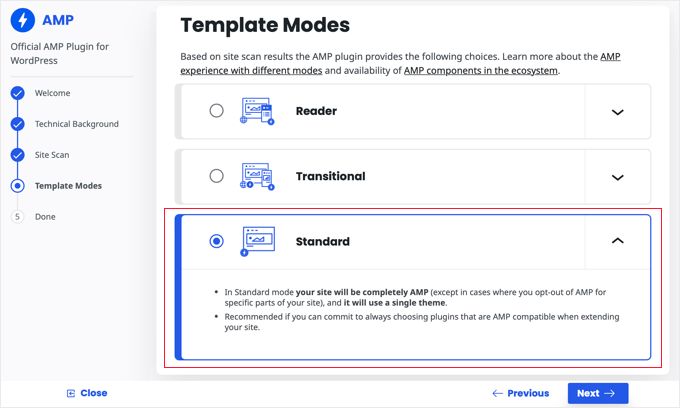
Grattis, när du klickar på knappen “Next” kommer Wizard att vara completed och du kommer att se flera mobile AMP previews av din website.
Se till att du klickar på knappen “Finish” för att lagra dina Settings.
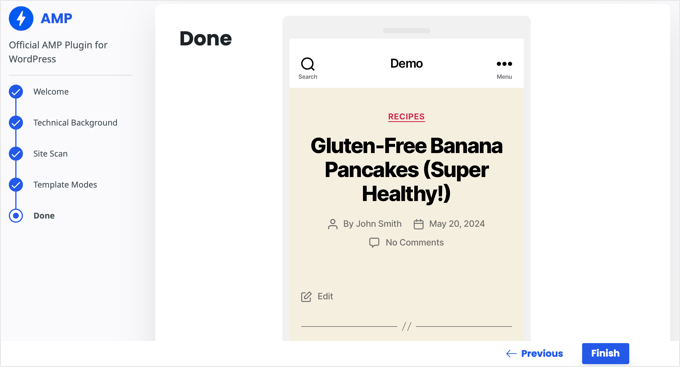
You can now visit any post on your website and add /amp/ to the end of the URL like this to see a stripped-down AMP version of the post.
http://example.com/my-blog-post/amp/ |
Detta kommer att visas automatiskt på mobila enheter.
Få exakta analyser på AMP Pages
En av de största issues med AMP är att det kan snedvrida dina Google Analytics-data. Visitors to your AMP pages are not tracked accurately and can even be double-counted.
För den mest exakta analysen rekommenderar vi att du använder MonsterInsights. Det är det bästa tillägget för Google Analytics för WordPress.
MonsterInsights AMP addon kommer automatiskt att fixa din tracking så att du får den verkliga statistiken på dina besökare.
Du kan lära dig hur du installerar MonsterInsights i vår guide för nybörjare om hur du installerar Google Analytics i WordPress.
Expertguider om WordPress Prestanda
Google AMP är ett sätt att förbättra webbplatsens prestanda på mobilen. Du kanske gillar att se några artiklar om våra alternativa metoder för att snabba upp din WordPress website.
- Den ultimata guiden för att öka hastigheten och prestandan i WordPress
- Hur du snabbar upp din website för ecommerce (beprövade tips)
- Varför behöver du ett CDN för din WordPress blogg? [Infografik]
- Hur man optimerar Core Web Vitals för WordPress (Ultimate Guide)
- Vad är Googles INP-poäng och hur kan man förbättra det i WordPress
- Så här optimerar du images för webbprestanda utan att förlora kvalitet
- Så här använder du tillägget GTmetrix för att förbättra prestandan på din WordPress site
- Hur vi ökar hastigheten för att ladda page på WPBeginner
- Hur man korrekt kör ett hastighetstest för en website (bästa tools)
Vi hoppas att den här artikeln hjälpte dig att lära dig hur du ställer in Accelerated Mobile Pages (AMP) i WordPress. Du kanske också vill se vår guide om hur du förbättrar din WordPress site health eller våra expertval på de snabbaste WordPress webbhotellen.
If you liked this article, then please subscribe to our YouTube Channel for WordPress video tutorials. You can also find us on Twitter and Facebook.





tfk, the5krunner
the AMP pluigin disables JS scripts.
therefore things like
1. WordPress outbound click stats are disabled
and
2. Google adwords conversion tracking is disabled.
so think carefully before using it
WPBeginner Support
Thanks for sharing these concerns!
Admin
ToTemat
I tested AMP on the website for over 6 months. My conclusions are like this. The website worked faster on a mobile basis, but it had no effect on its position. Additionally, plug-in conflicts appeared from time to time. Also, fewer people on AMP pages accessed subsequent pages of the website. That’s why I believe responsive pages are better and more relevant than using AMP. I turned off AMP completely by myself some time ago.
WPBeginner Support
Thank you for sharing your experience with AMP!
Admin
Ali Abdoli
Do I have to index the /amp version of each page in google search console?
WPBeginner Support
You do not need to specifically index the pages
Admin